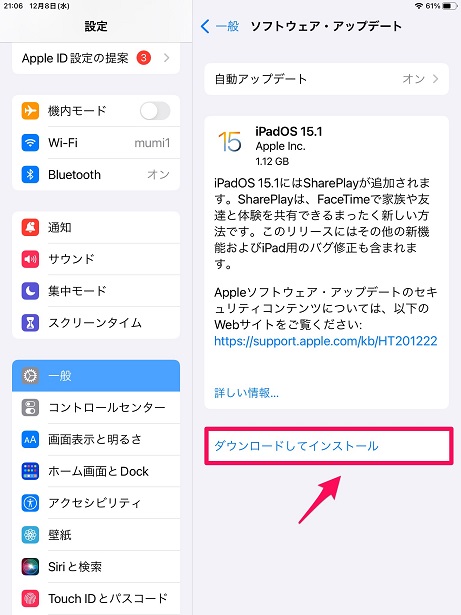iPadでコントロールセンターが出ない!基本の開き方と対処法を紹介
Contents[OPEN]
【iPad】コントロールセンターが出ないときの対処法《AssistiveTouchを使う》
iPadの画面を清潔に保ち、「App使用のアクセス」と「VoiceOver」の設定を変更したにもかかわらず、未だにコントロールセンターをスワイプで呼び出せない場合は、別の方法で呼び出してみましょう。
「AssistiveTouch」機能を使って呼び出す方法です。
「AssistiveTouch」とは?
「AssistiveTouch」とは、iPadの電源ボタンやホームボタンを触らなくても、iPadのいろいろな機能を呼び出せる「仮想ボタン」を表示させる機能のことです。
ホームボタンはiPadのアプリを閉じたり、バックグラウンドで動いているアプリを表示させて終了させたり、あるいは強制的にiPadを終了させたりするのに使用しますよね。
ただ、頻繁にホームボタンを押しすぎると故障の原因になってしまいます。
ホームボタンを触らなくてもアプリを閉じたり、他の操作をしたりできる機能が「AssistiveTouch」なんですよ。
「AssistiveTouch」で呼び出せるiPadの機能を以下にまとめるので参考にしてください。
- メニューを開く
- そのままAppに伝える
- Appスイッチャー
- Siri
- SOS
- Spotlight
- アクセシビリティショートカット
- カメラ
- コントロールセンター
- シェイク
- スクリーンショット
- ホーム
- メニューを移動
- 押したままドラッグ
- 音量を上げる・下げる
- 画面の向きをロック
- 画面をロック
- 解析
- 簡易アクセス
- 再起動
- 消音
- 通知センター
AssistiveTouchを設定する方法
上の表に載せられているように、「AssistiveTouch」機能で呼び出せる機能の中にはコントロールセンターも含まれています。
そのため、iPadの画面にタッチ感度の問題があっても「AssistiveTouch」を使えばコントロールセンターを呼び出せるんですよ!
「AssistiveTouch」を設定する方法を説明します。
「設定」アプリを開き、表示されている左メニューの中にある「アクセシビリティ」を選択しタップしましょう。
「アクセシビリティ」が画面の右側に表示されます。表示されているメニューの中に「身体機能および操作」があり、その中に「タッチ」があるので選択しタップしましょう。
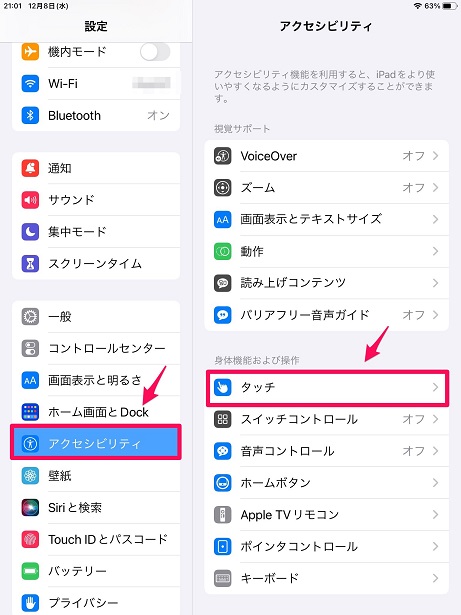
「AssistiveTouch」が画面の右側に立ち上がるので、まず「AssistiveTouch」を「ON」に設定します。設定できたら、「カスタムアクション」の中にある「シングルタップ」を選択しタップしましょう。
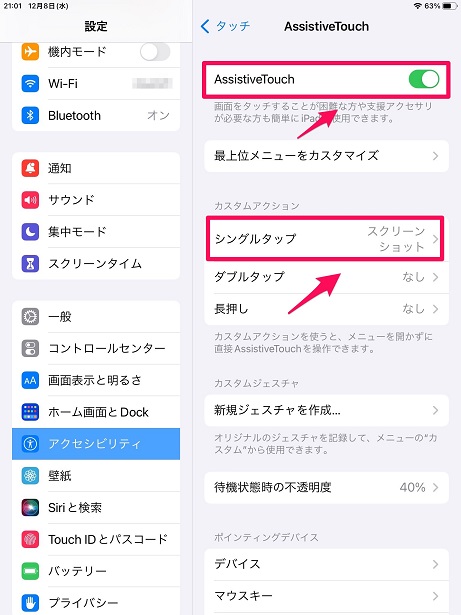
「シングルタップ」が画面の右側に立ち上がります。「システム」が表示され、その中に「AssistiveTouch」で操作できる22のタスクが一覧になって表示されるので、その中にあるコントロールセンターを選択し「✔」を入れましょう。
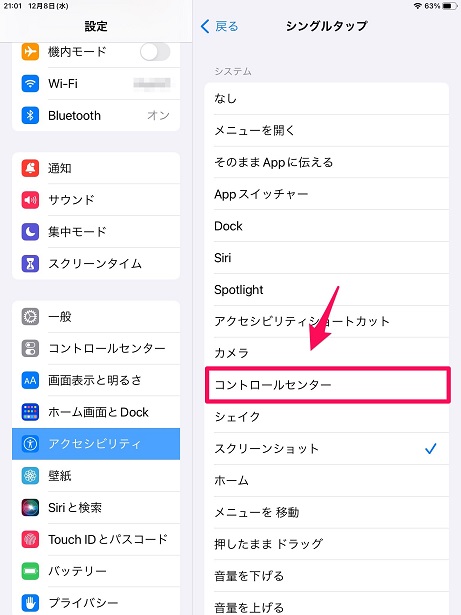
ホーム画面に戻ります。これまでは表示されていなかった「灰色の四角の中に白い丸」のボタンが表示されています。これが「AssistiveTouch」ボタンです。このボタンをタップしましょう。
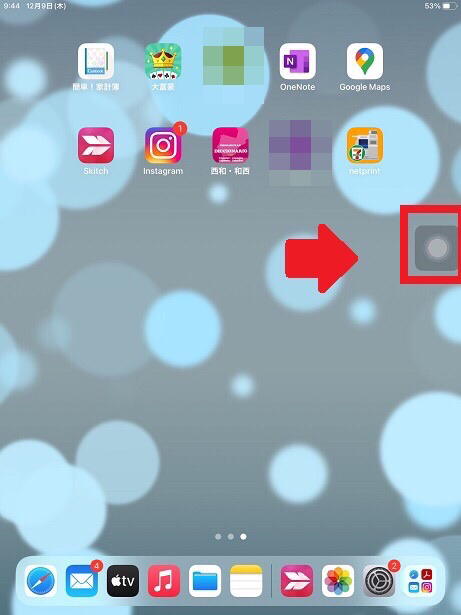
コントロールセンターが呼び出されました。
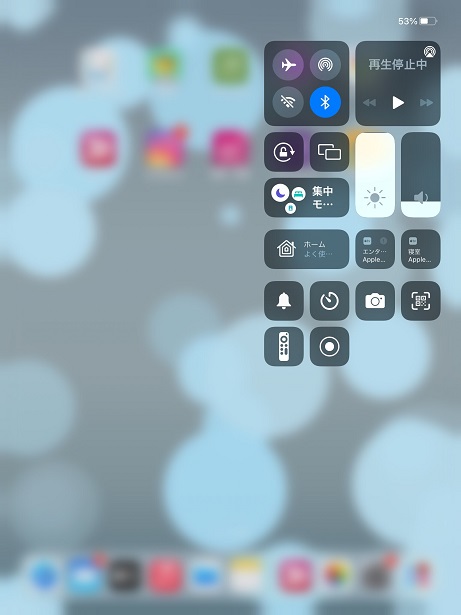
【iPad】コントロールセンターが出ないときの対処法《再起動・アップデート・修理》
「AssistiveTouch」を設定すれば、iPadの画面に問題があってもコントロールセンターを呼び出せます。
もしiPadを落として画面が割れたり、液晶画面の内部が故障したり、あるいは水没させてiPad内部がショートしたりしてしまった場合は、Apple Storeや正規プロバイダに持っていって修理を依頼する必要があります。
ですが、そうしたトラブルをこれまで一度も経験したことがないのに、スワイプでコントロールセンターが呼び出せない場合は、これから紹介する3つの対処法を試せば問題が改善されるはずです。
iPadを再起動しよう
最初に試して欲しいことは、iPadを再起動することです。
コントロールセンターが呼び出せない原因は、iPadに一時的な不具合やエラーが起きているからかもしれません。
iPadを再起動すれば不具合やエラーは改善されるので、再起動後にもう一度コントロールセンターを呼び出してみてください。
電源ボタンを長押しすると「スライドで電源オフ」の表示が出るので、指示に従って電源を落とし、再び電源ボタンを長押しすれば再起動が始まります。
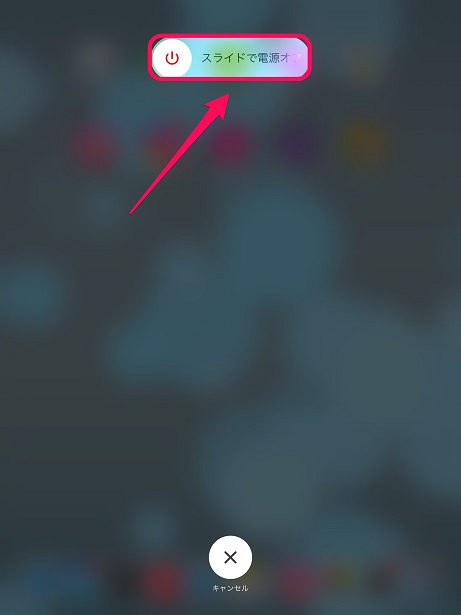
iPadは最新の状態で使おう
コントロールセンターが呼び出せない原因は、iPadのiOSが最新の状態にアップデートされていないからかもしれません。
アップデートがあるかどうかを確認し、ある場合はインストールしてください。
「設定」アプリを開き、表示されている左メニューの中にある「一般」を選択しタップしましょう。「一般」画面のメニューの中に「ソフトウェア・アップデート」があるので選択しタップします。
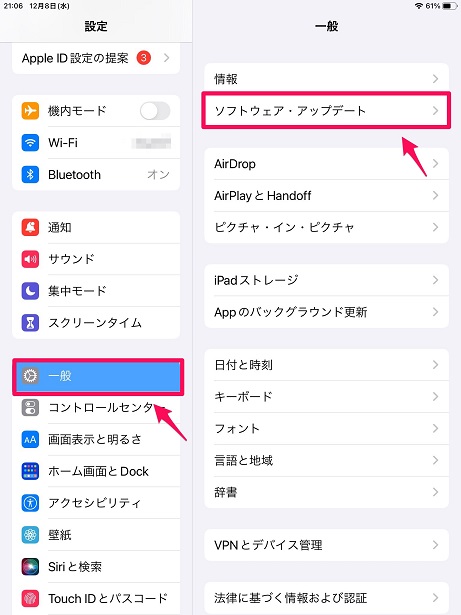
アップデートがある場合は、「ダウンロードしてインストール」をタップしましょう。